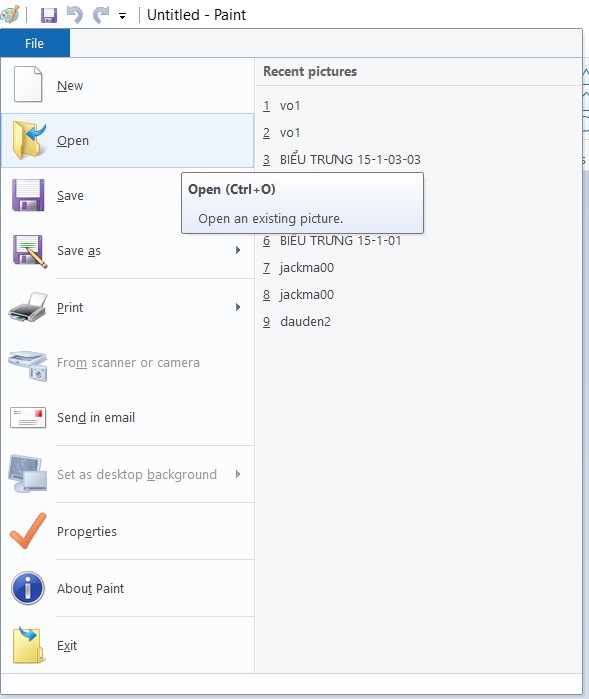Nếu bạn đang tìm kiếm hướng dẫn về cách cắt hình ảnh trên máy tính của mình, thì đây là bài viết dành cho bạn. đọc kỹ để biết cách thực hiện ngay!
Cắt hoặc chỉnh sửa ảnh luôn là nhu cầu thường xuyên của những người yêu nhiếp ảnh, cho dù đó là ảnh chuyên nghiệp hay chỉ đơn giản là để lưu giữ những khoảnh khắc đáng nhớ.
Rất may là việc cắt ảnh trên máy tính không khó vì hiện nay có rất nhiều ứng dụng, phần mềm chỉnh sửa ảnh, từ phần mềm mặc định luôn có sẵn trên máy hay các ứng dụng chuyên dụng. đây là 3 cách mà news.timviec.com.vn muốn chia sẻ để bạn có thể sử dụng chúng để cắt ảnh theo ý muốn.
[xem thêm] phần mềm chuyển đổi hình ảnh sang từ tốt nhất!
cách cắt hình ảnh trên máy tính bằng microsoft paint (hệ điều hành windows)
microsoft paint chính xác không phải là phần mềm chỉnh sửa ảnh mạnh mẽ nhất hiện nay. tuy nhiên, với việc cài đặt paint mặc định trên tất cả các máy tính windows kể từ khi windows 1.0 được phát hành vào năm 1985, phần mềm này luôn là một công cụ hữu ích cho những ai cần chỉnh sửa một bức ảnh đơn giản.
bước 1: mở ứng dụng paint và sử dụng đường dẫn tệp & gt; mở để mở hình ảnh bạn cần cắt hoặc chỉnh sửa. Trong khi xem hình ảnh trong tab trang chủ, hãy nhấp vào nút select và kéo chuột để chọn phần hình ảnh bạn muốn cắt.
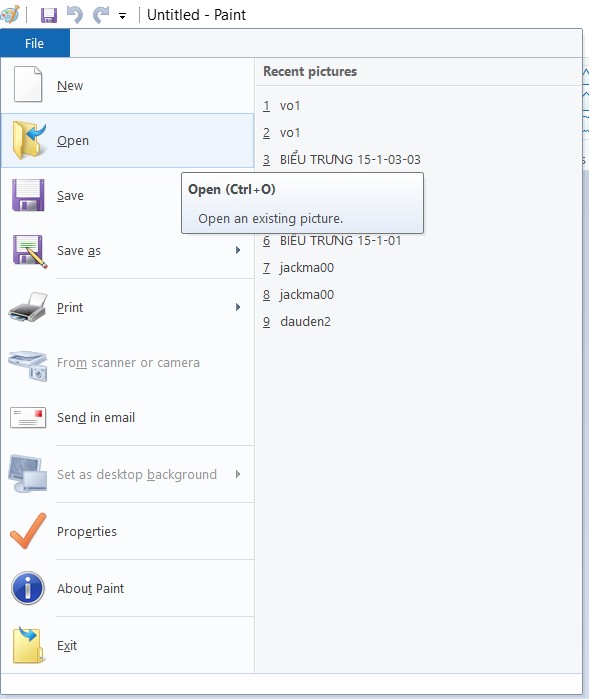
Bước 2: Khi bạn đã chọn xong phần hình muốn cắt, nhấn nút Crop ngay bên phải cạnh nút Select trên thanh công cụ. Nếu bạn muốn điều chỉnh kích thước ảnh một cách chính xác, bạn có thể nhấn vào nút Resize ngay bên dưới nút Crop, tích vào ô Pixels và nhập tỉ lệ bạn mong muốn trong ô Horizontal – Chiều rộng/ngang và Vertical – Chiều cao/dọc.
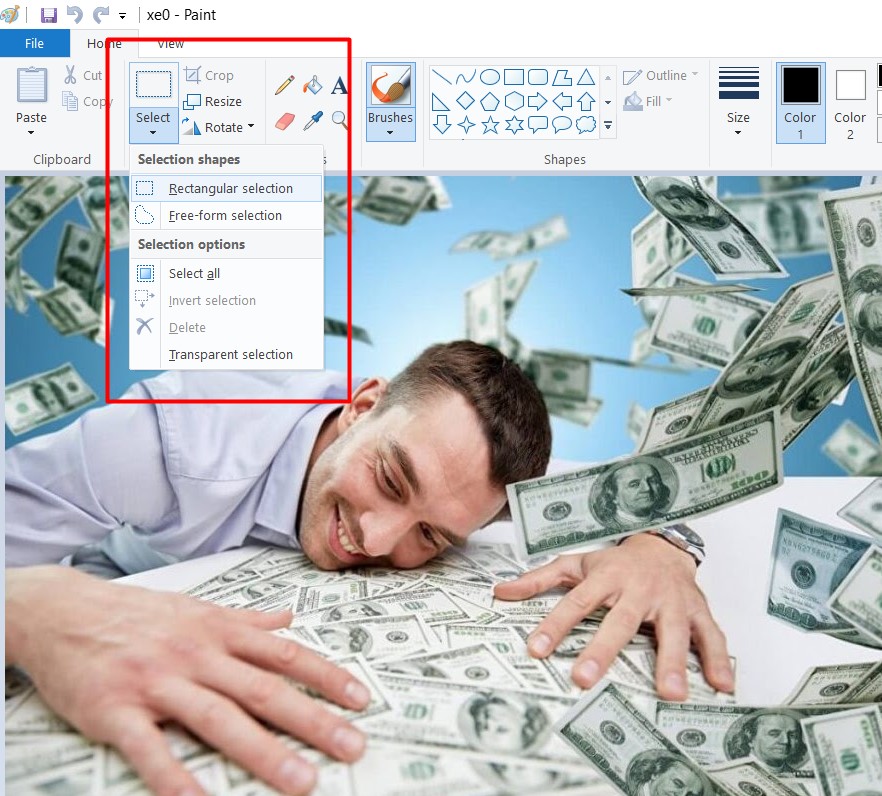
bước 3: sử dụng tổ hợp phím ctrl + s hoặc tệp & gt; save để lưu hình ảnh đã cắt.
[hướng dẫn] cách chèn ảnh trong excel cực dễ, nhanh, lưu ngay để áp dụng!
cách cắt hình ảnh trong ứng dụng macos
photos là ứng dụng quản lý và chỉnh sửa ảnh dành riêng cho hệ điều hành macOS của apple. Với ứng dụng Ảnh, bạn có thể dễ dàng sắp xếp ảnh của mình thành các album khác nhau, gắn thẻ, phân loại hoặc chỉnh sửa ảnh dựa trên các tính năng có sẵn.
Bước 1: Mở ảnh bạn muốn cắt bằng ứng dụng Ảnh. Nhấp vào nút chỉnh sửa ảnh ở góc trên bên phải. bạn sẽ thấy 3 tùy chọn ở thanh trên cùng: vừa – vừa khít , bộ lọc – bộ lọc và cắt – xén .
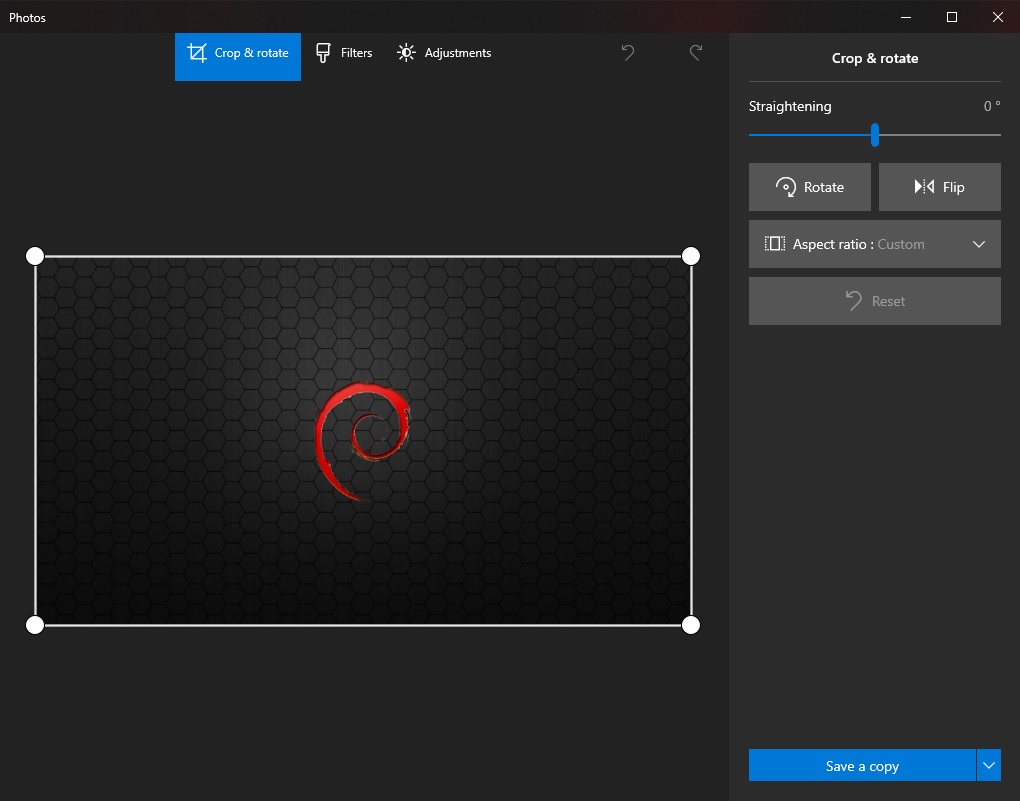
Bước 2: Nhấn vào Crop để thực hiện cắt hình. Nếu bạn muốn, bạn có thể nhấn vào Aspect để chọn tỉ lệ khung hình bạn mong muốn. Nếu không, bạn chỉ cần kéo khung cắt ảnh để chọn đúng phần ảnh bạn muốn cắt.
Bước 3: Nhấn nút xong màu vàng ở góc trên bên phải của cửa sổ ứng dụng khi bạn chọn xong.
không lo thất nghiệp: hãy tìm việc làm ngay bây giờ
cắt ảnh trên máy tính bằng ứng dụng ảnh
microsoft đã quyết định thay thế ứng dụng xem ảnh cửa sổ mặc định bằng một ứng dụng hoàn toàn mới cho hệ điều hành win 10 với một cái tên rất đơn giản.
lưu ý: bạn phải sử dụng hệ điều hành windows 10 để sử dụng phần mềm cắt ảnh này
Tuy không phải là ứng dụng chỉnh sửa ảnh “full” nhưng công cụ cắt ảnh trong windows 10 vẫn khá tiện lợi với nhiều chức năng xem, sắp xếp, chỉnh sửa ảnh và tạo album giống như ứng dụng cùng tên của apple trên macos.
Bước 1: Mở ảnh bạn muốn cắt bằng ứng dụng Ảnh. nhấp chuột phải vào ảnh = & gt; mở bằng = & gt; ảnh
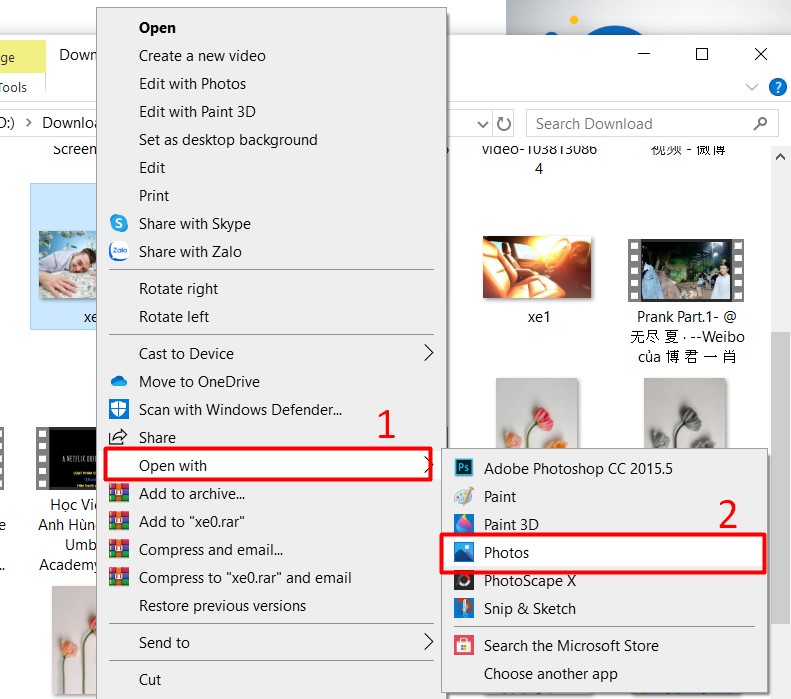
Bước 2: Nhấn vào biểu tượng chiếc bút chì ở thanh công cụ phía trên hoặc nhấn tổ hợp phím Ctrl + E.
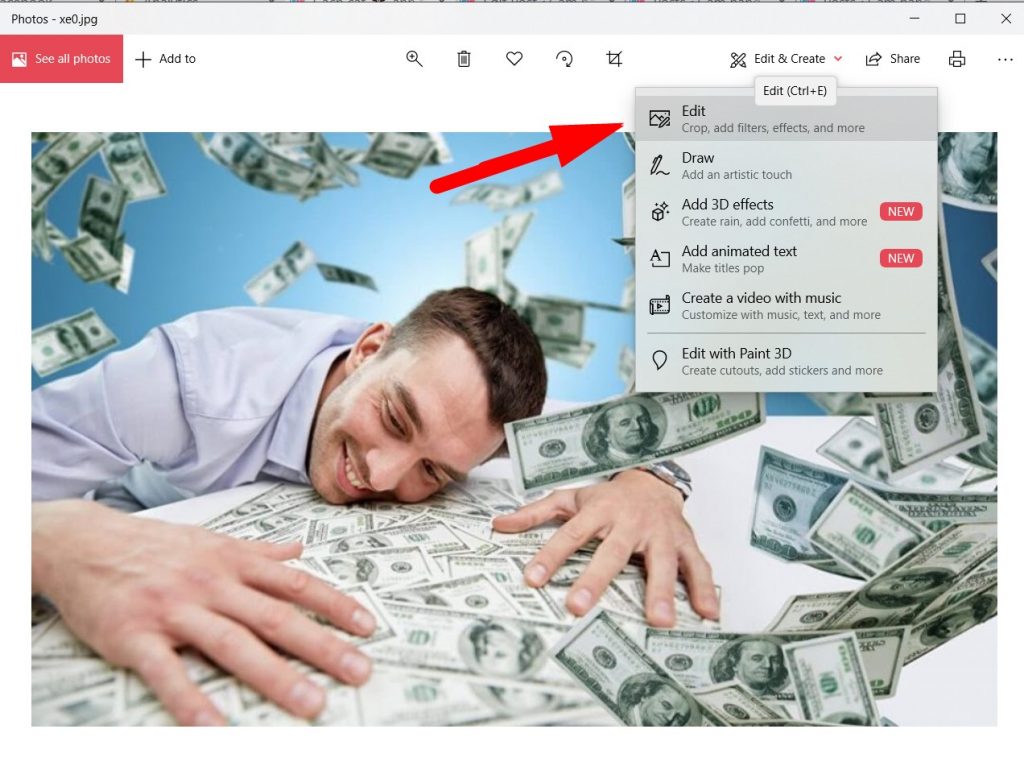
Bước 3: Nhấp vào biểu tượng cắt , kéo khung cắt để điều chỉnh kích thước và vị trí bạn muốn cắt.
Bạn cũng có thể chọn tỷ lệ khung hình để chọn từ các tỷ lệ khung hình phổ biến, chẳng hạn như hình vuông 16: 9, 4: 3 hoặc 1: 1.
[khám phá ngay] cách đăng nhập nhanh vào lightroom sau 5 phút
Bước 4: Nhấp vào biểu tượng xong có dấu kiểm sau khi bạn chọn xong.
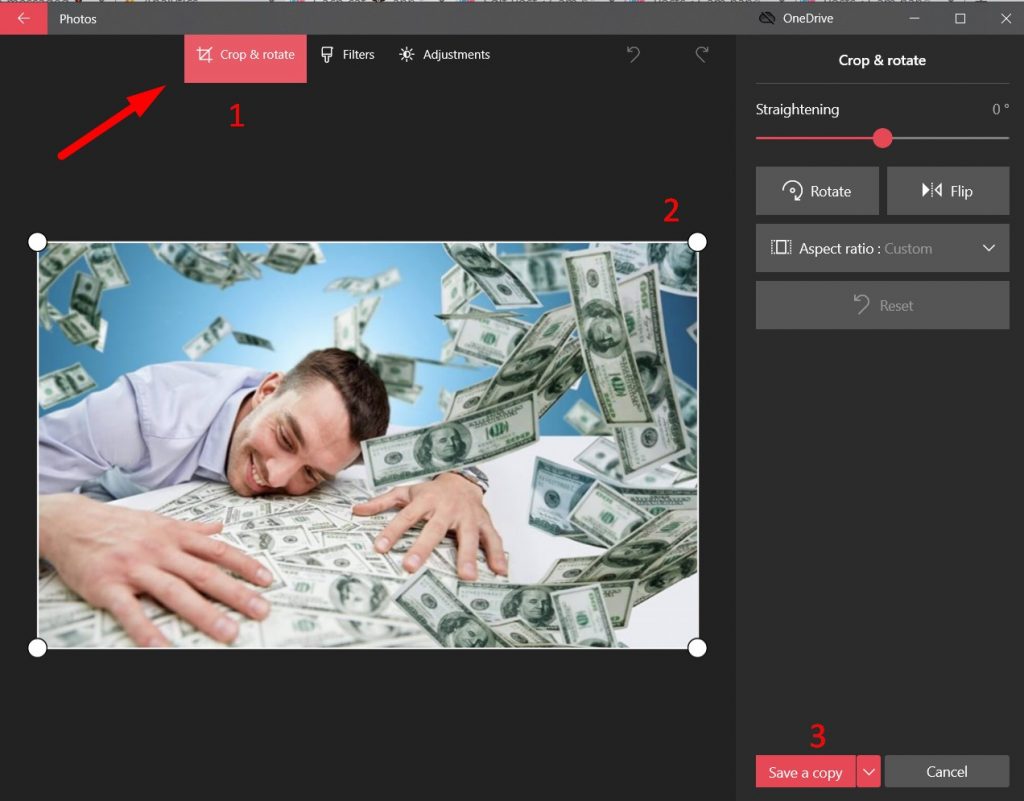
Bước 5: Nhấp vào hộp lưu dưới dạng bản sao ở góc dưới bên phải của cửa sổ ứng dụng để lưu hình ảnh đã cắt. bạn sẽ phải đặt tên cho ảnh mới và chọn nơi lưu ảnh. bạn cũng có thể nhấp vào mũi tên xuống bên cạnh nó để chọn lưu, ứng dụng sẽ lưu hình ảnh đã cắt và chèn nó vào hình ảnh trước khi cắt.
Trên đây là 3 cách cắt ảnh trên máy tính dành cho những bạn không biết vi tính văn phòng này. chọn 1 trong 3 cách và thực hiện đúng khi bạn cần cắt ảnh!
các bài viết về cùng chủ đề mà bạn có thể quan tâm:
- cách chụp ảnh màn hình trên laptop và máy tính để bàn rất dễ dàng
- cách khôi phục file word chưa lưu, không còn đau đớn vì file đột ngột “biến mất”